Git安装和使用(1)
一、Git
分布式版本控制系统(林纳斯)
GitLab:私有云代码托管平台
2、公司核心文档
GitHub:公有云代码托管平台
Git:分布式版本控制系统
svn:代码版本控制 集中式管理系统(必须有网络)
码云:完全抄袭了GitHub,可以说是中国版的GitHub
注意事项:
公司里面的核心代码(产品账户密码,服务器账户密码),这些自己写的代码千万不能分享到GitHub、博客园等其他平台。如果一定要分享账户密码,一定要使用***代替。
二、安装和配置身份
2.1安装
Git安装和配置环境见“环境搭建”分类。
验证是否安装正确:在cmd控制台中输入git。
在Pycharm中测试Git:(出现版本信息,说明测试成功)
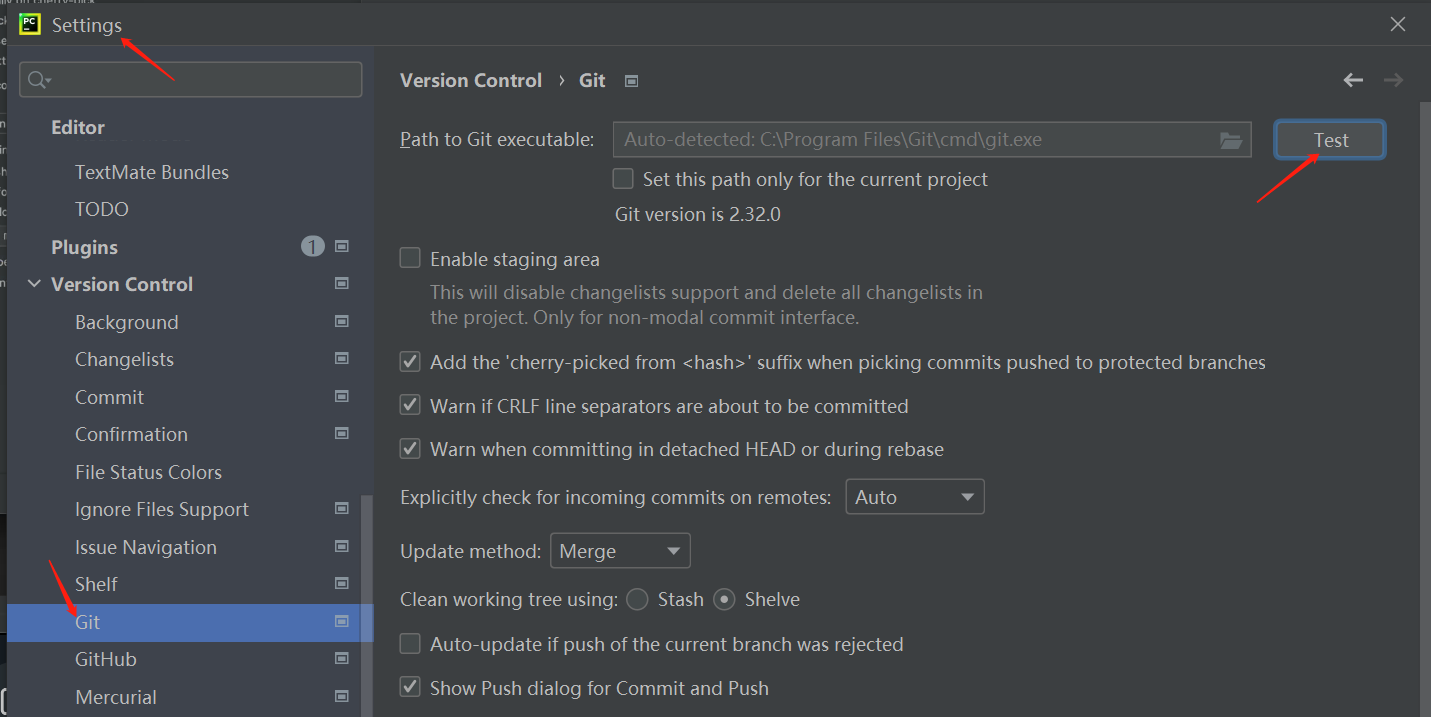
2.2配置身份
使用之前我们首先需要配置身份(账户、email)
git config --global user.name "名字"
git config --global user.email "邮箱" (如果使用的是gitlab平台,此邮箱要和平台注册的邮箱保持一致)
git config --global color.ui true
win+r,打开cmd打开控制台,然后逐步的输入这三个命令来进行配置
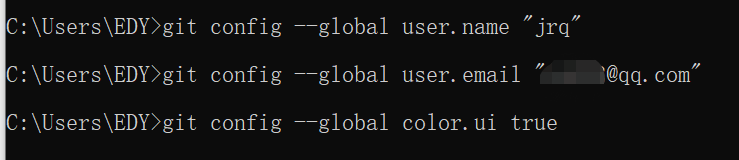
三、使用
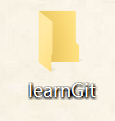
2、在这个文件夹里面创建仓库(存储代码的目录),最后会把仓库里面的代码提交到私有云(公有云)的平台
打开cmd的控制台,进入到learnGit的目录
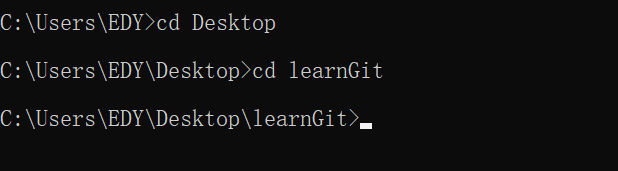
创建仓库:
git init
这里我们是在本地创建仓库,感受文件添加和提交的过程,一般的,我们工作中使用的仓库都是之前创建好的,不需要我们去创建

查看仓库:有可能会隐藏
在此目录下建index.txt记事本(这个记事本相当于我们工作中的文档和代码)
添加文件:
git add 文件名称
添加不代表成功,只是放在了暂存区,还需要提交文件
提交文件:
git commit -m "备注"
双引号里面必须填写备注,备注告诉大家这是在干什么
查看仓库状态:
git status
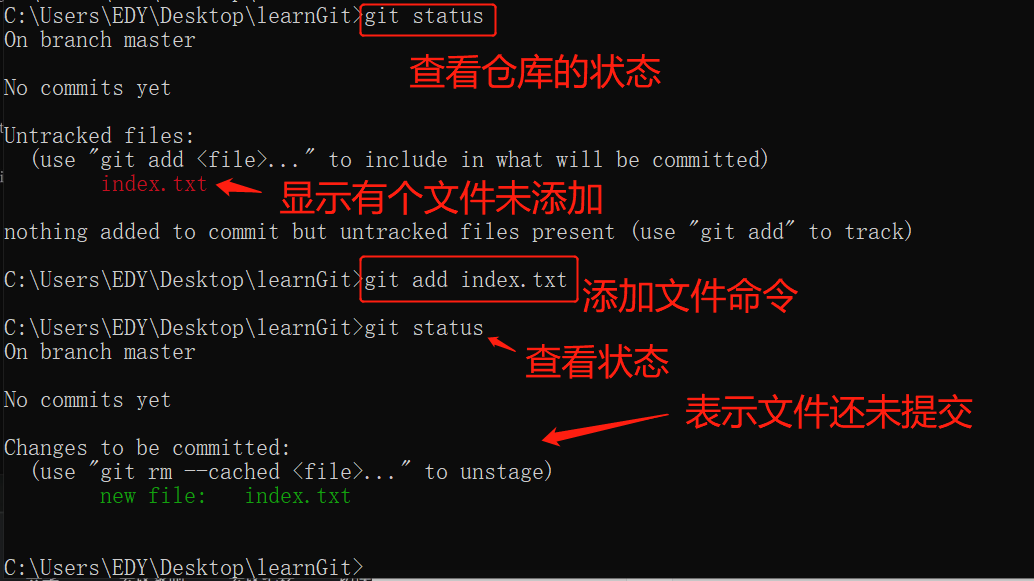
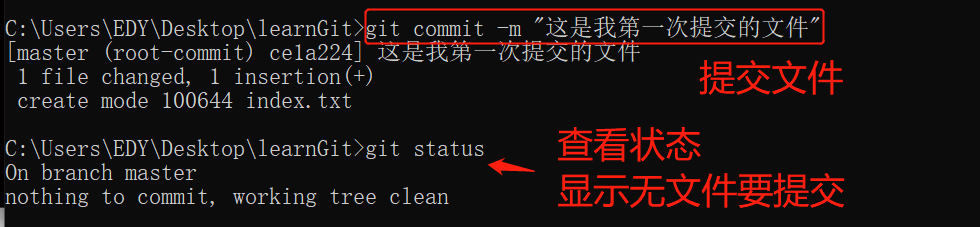
• git log --oneline #查看简陋的信息
• git log
• git log -1 #显示最新的一条提交记录信息
• git log --all --graph #查看提交的版本演变
• git reflog #记录git所有的操作,包含了提交以及回退
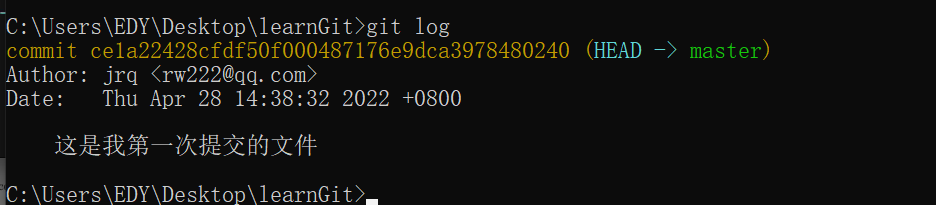
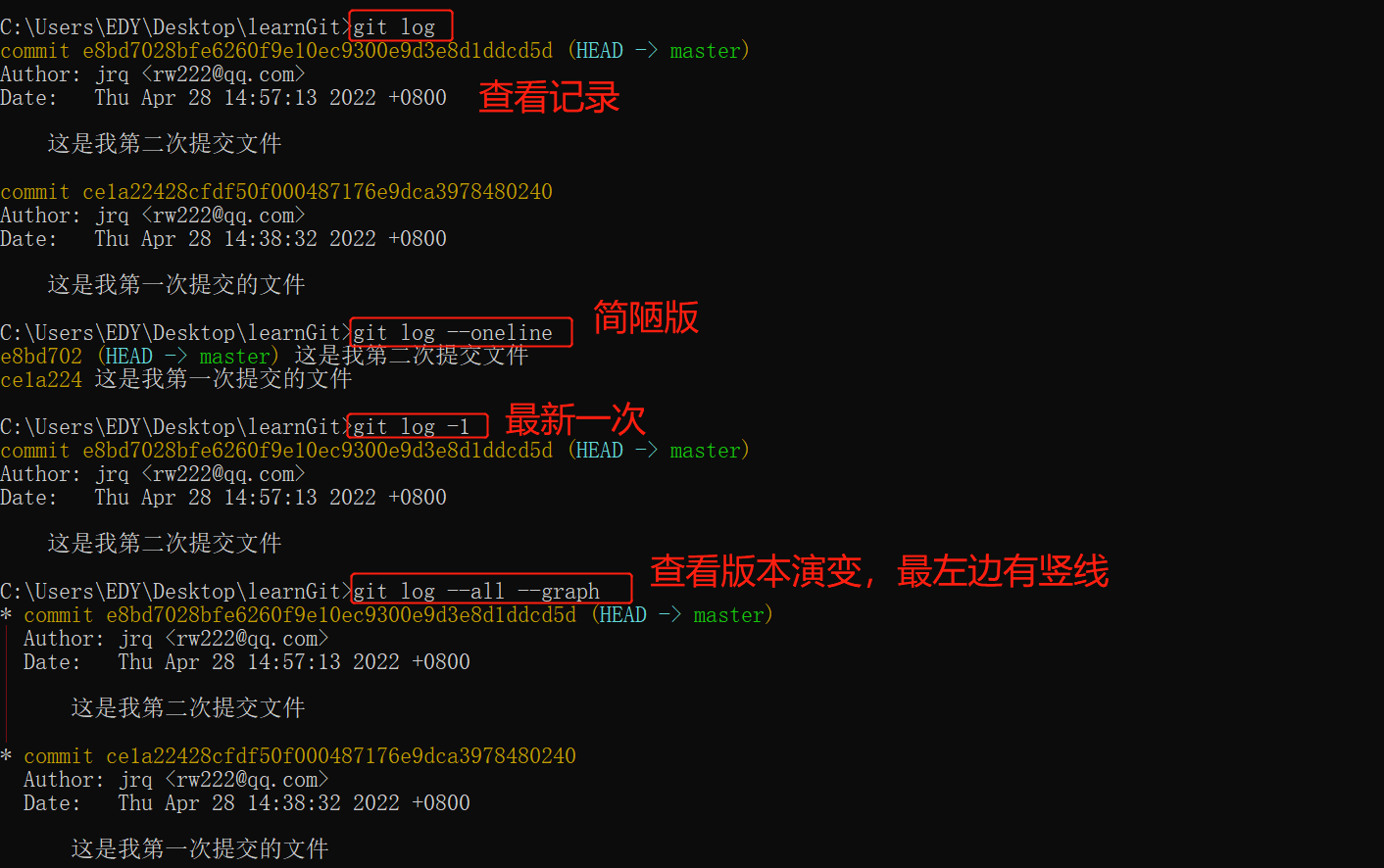
每次在本地修改文件后都要添加和提交文件
当我们修改了index.txt文件后,在cmd查看状态,显示modified 已修改、未添加和提交文件
版本回退:可以去到任意哪一个版本
git reset --hard 版本id
回到第一次的 版本:
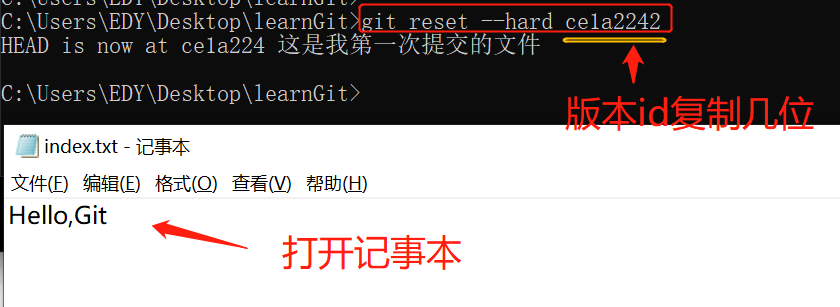
上图中,版本id复制的是第一次提交文件的版本,所以打开记事本是第一次版本的内容
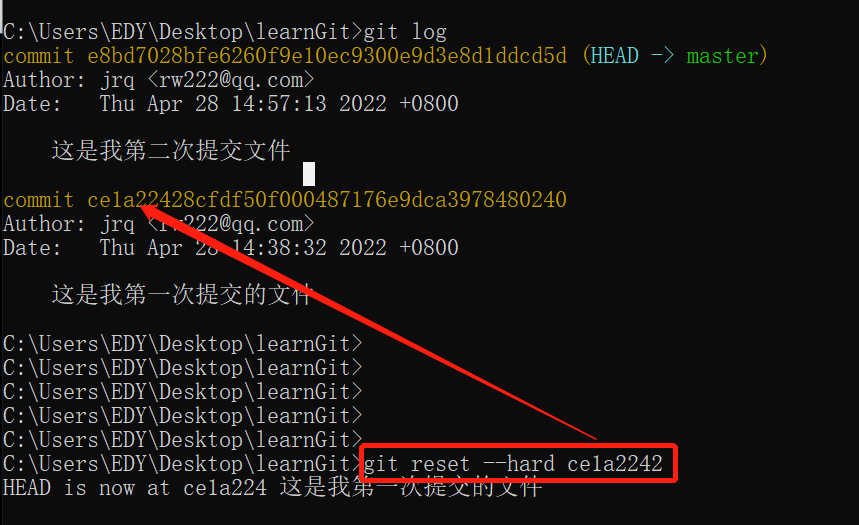
去到第二次的版本:(先查看所有记录git reflog,获取到版本id,再回退版本)
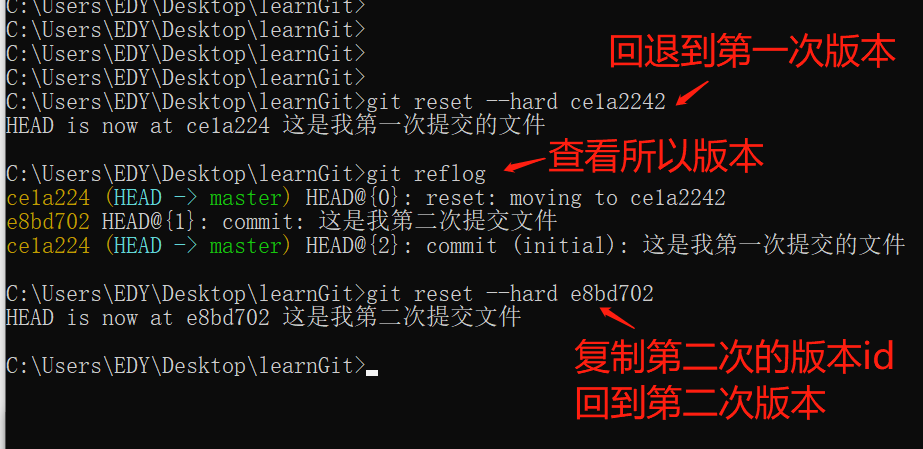
这时的文件内容如下:
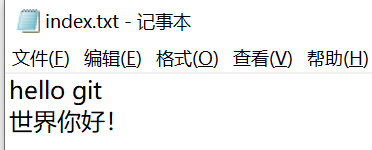

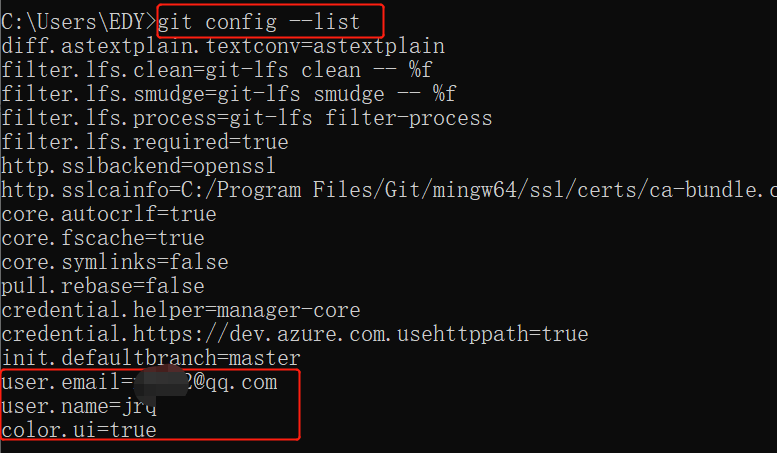
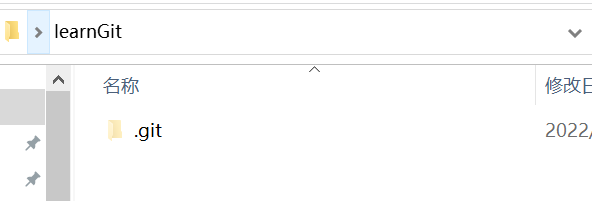
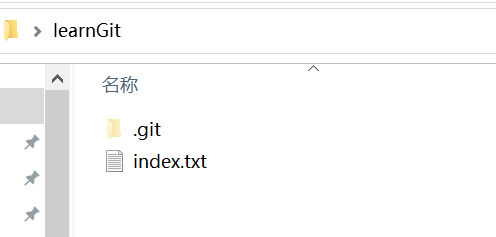
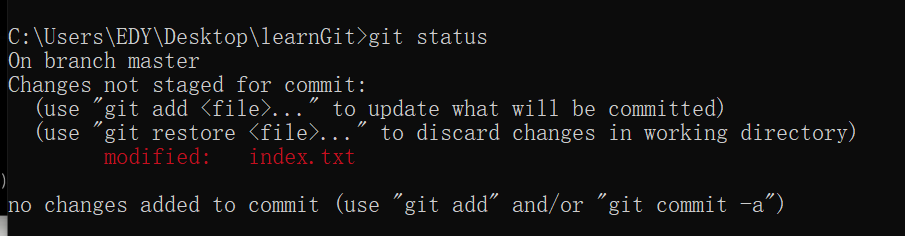
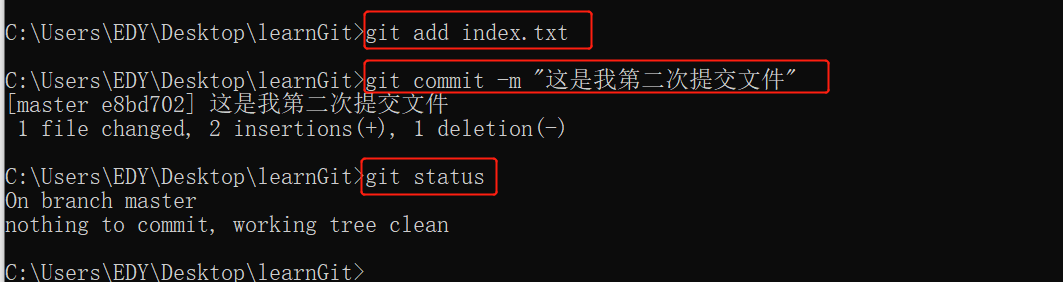


 浙公网安备 33010602011771号
浙公网安备 33010602011771号